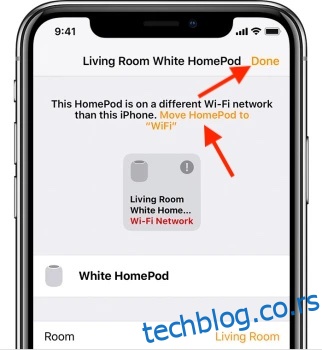Када подесите свој ХомеПод мини, он се аутоматски повезује на исту ВиФи мрежу као и ваш иПхоне. Ово је одлично јер вам омогућава да брзо почнете да користите свој ХомеПод за слушање музике, контролу паметног дома и још много тога. Међутим, шта ако сте променили своју кућну ВиФи мрежу или можда мењате градове и морате да промените ВиФи мрежу на свом ХомеПод мини. Па, не брините, јер је и то скоро исто тако лако. Ево како да повежете свој ХомеПод мини на ВиФи.
Преглед садржаја
Како променити ВиФи мреже ХомеПод мини или повезати ХомеПод на ВиФи
У овом чланку ћемо погледати промену ВиФи мрежа на вашем ХомеПод мини, као и како можете да повежете свој ХомеПод на 802.1Кс ВиФи мрежу. Ако сте заинтересовани, такође смо лаички објаснили како ВиФи ради на ХомеПод мини тако да можете боље да га разумете. Као и увек, можете користити садржај испод да бисте се лако кретали кроз овај чланак.
Како променити ВиФи мреже на ХомеПод-у
- Отворите апликацију Хоме на свом иПхоне-у (или иПад-у). Овде ћете видети узвичник (!) поред вашег ХомеПод мини. Ово указује да постоји проблем са мрежним поставкама ХомеПод-а.
- Додирните и држите ХомеПод икону.
- Видећете поруку која каже нешто попут „Овај ХомеПод је на <Назив ВиФи мреже> ВиФи мрежи, која се разликује од мреже на којој је овај иПхоне.“
- Померите се надоле и додирните „Премести ХомеПод мини у <име ВиФи мреже>”
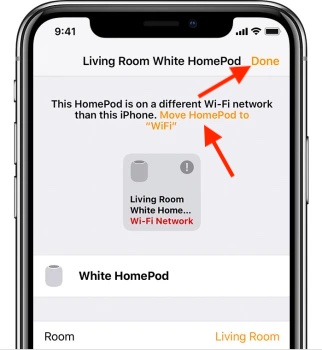
Сачекајте неколико секунди и то је то, ваш ХомеПод мини ће сада бити на истој мрежи као ваш иПхоне или иПад. Лако, зар не?
Повежите свој ХомеПод на 802.1Кс ВиФи мрежу
Можете да повежете свој ХомеПод на 802.1Кс ВиФи мреже које не захтевају једнократну лозинку и користите доле наведене типове аутентификације:
- ПЕАП
- ЕАП-ТЛС
- ЕАП-ТТЛС
- ЕАП-ФАСТ
У зависности од ваших потреба, можете изабрати да делите ВиФи конфигурацију са вашег иПхоне/иПад-а на ваш ХомеПод или да инсталирате конфигурациони профил за аутоматско повезивање.
Поделите ВиФи конфигурацију са свог иПхоне-а или иПад-а
- На вашем иПхоне-у или иПад-у, повежите се на 802.1Кс ВиФи мрежу, а затим покрените апликацију Хоме.
- Сада дуго притисните ХомеПод плочицу. За стерео упарене ХомеПод звучнике, прво морате да додирнете Звучници, а затим да додирнете и држите појединачни ХомеПод.
- Затим, померите се надоле и притисните „Премести ХомеПод у [network name]”. Обавезно додирните Готово након што се ваш ХомеПод успешно повеже на нову мрежу.
Користите профил конфигурације да бисте аутоматски повезали свој ХомеПод на ВиФи мрежу
Аппле вам такође омогућава да инсталирате конфигурациони профил који аутоматски повезује ХомеПод са 802.1Кс ВиФи мрежом. Као администратор мреже, можете учинити профил доступним са веб локације или путем е-поруке.
- Једноставно, додирните профил на свом иПхоне-у или иПад-у, а затим изаберите свој ХомеПод.
- Ако се ваш ХомеПод не појави, изаберите Други уређаји, а затим изаберите свој ХомеПод. Након тога, пратите упутства да бисте довршили инсталацију.
Пронађите своју МАЦ адресу
У неким случајевима, вашем мрежном администратору ће можда бити потребна ВиФи адреса вашег ХомеПод-а да би могао да обезбеди приступ. Апликација Хоме за иОС нуди брз приступ вашој МАЦ адреси.
- Отворите апликацију Хоме на свом иПхоне-у. Додирните и држите ХомеПод икону. Померите се надоле и на дну ћете пронаћи своју ВиФи адресу (МАЦ адресу).
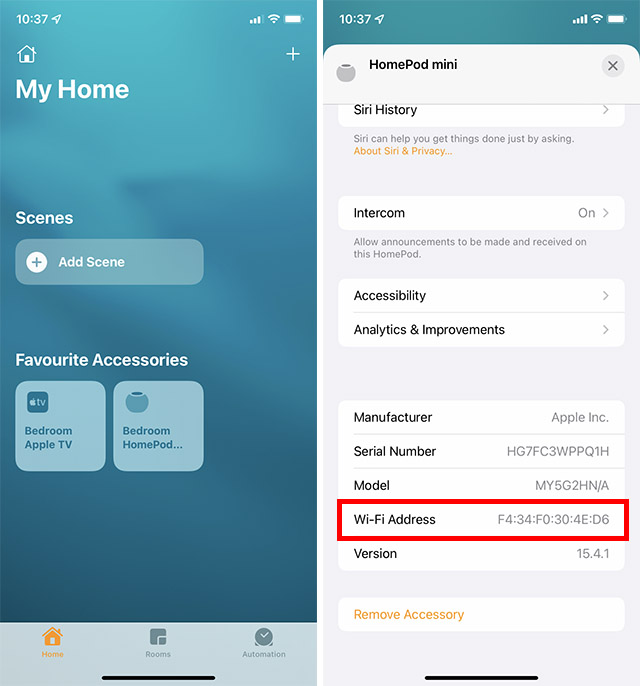
Како ВиФи ради на ХомеПод мини или ХомеПод-у?
Када подесите свој ХомеПод мини или ХомеПод користећи свој иПхоне или иПад, ваш паметни звучник аутоматски користи исту ВиФи мрежу на коју је тренутно повезан ваш иОС/иПадОС уређај. Узимајући у обзир да и ХомеПод и иПхоне морају да буду на истој мрежи да би радили беспрекорно, ова аутоматска употреба исте ВиФи мреже има смисла. Штавише, то такође значи да не морате да бринете о ручном пребацивању ВиФи мреже на свом ХомеПод-у.
Али шта ако касније пређете на другу ВиФи мрежу на свом иПхоне-у? Па, у овом случају, мораћете ручно да промените ВиФи мрежу јер ХомеПод не мења мрежу аутоматски.
Можете да повежете свој ХомеПод на већину 802.1Кс ВиФи мрежа. Након издавања иОС 15.4/иПадОС 15.4 или новије верзије, ХомеПод се такође може повезати на мреже које захтевају додатне кораке за пријаву, као што су мреже које нуде хотели или спаваонице. Штавише, ако ваша 802.1Кс ВиФи мрежа захтева јединствени сертификат идентитета за сваки уређај, такође можете да инсталирате конфигурациони профил за повезивање.
Промените ВиФи мрежу на свом ХомеПод мини или ХомеПод са лакоћом
То је урађено! Дакле, тако можете да повежете звучник који подржава Сири на ВиФи мрежу. Иако сам прилично задовољан начином на који се ХомеПод и иПхоне надопуњују, било би боље укључити и аутоматско пребацивање у реалном времену и мало више контроле над ВиФи поставкама у складу са иОС-ом јер је постојећа опција мало збуњујуће. Узгред, обавезно поделите своја размишљања о ХомеПод-у и о томе где се он слаже са Амазон Ецхо и Гоогле Хоме.